Come configurare una libreria di iTunes su un disco rigido esterno o NAS
Sapevi(Did) che era possibile spostare la libreria di iTunes su un disco rigido esterno? Se hai poco spazio e hai molti file multimediali che semplicemente non possono essere archiviati utilizzando iCloud, un'ottima opzione è spostare tutto su un'unità USB(USB drive) esterna .
Personalmente non utilizzo mai più iTunes, ma conosco molte persone che conservano tutta la loro musica e i loro film(music and movies) sul proprio computer. Personalmente trovo molto più facile eseguire lo streaming di contenuti da iCloud e utilizzare iTunes Match o Apple Music(Match or Apple Music) per ascoltare la mia musica.
Tuttavia, se utilizzi iTunes per la gestione della musica non in iTunes o nei file home video , ecc., non hai davvero altra scelta che archiviare il contenuto localmente. In questo articolo, ti mostrerò come spostare facilmente l'intera libreria di iTunes su un'unità esterna.
Prerequisiti
Prima di eseguire qualsiasi spostamento di dati, dobbiamo prima verificare che tutto sia archiviato correttamente in locale. Apri iTunes e fai clic su iTunes – Preferenze(iTunes – Preferences) nella barra di navigazione(navigation bar) in OS X o sulla piccola icona in alto a sinistra in Windows .

Ora fai clic sulla scheda Avanzate (Advanced) e verifica(tab and check) che la posizione della cartella iTunes Media(iTunes Media folder location) sia impostata sul percorso predefinito(default path) , che dovrebbe essere Users/Username/Music/iTunes/iTunes Media .

Se la posizione è diversa, prendine nota perché è lì che dovrai andare quando dovremo spostare i dati. Successivamente(Next) , su un Mac , fai clic su File dalla barra di navigazione, quindi Libreria(Library) e scegli Organizza Libreria( Organize Library) . In Windows , devi premere CTRL + B o premere il tasto ALT(ALT key) per visualizzare prima il menu di navigazione(navigation menu) .
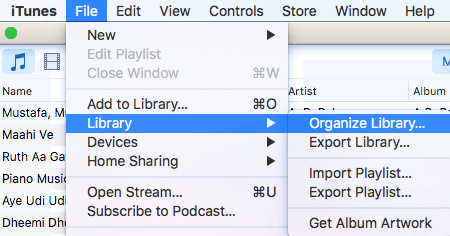
Quando lo fai, verrà visualizzata un'altra finestra di dialogo in cui vedrai una casella di controllo per consolidare tutti i tuoi file multimediali. Dovresti farlo solo per assicurarti che tutto sia archiviato lì prima di fare la mossa.
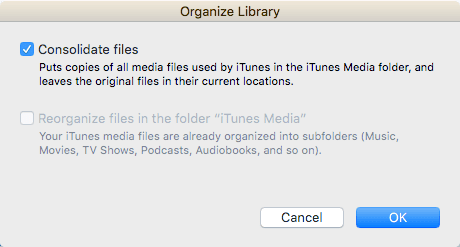
Selezionare la casella Consolida file(Consolidate files) e fare clic su OK . Ora che abbiamo completato queste due attività, possiamo passare al processo effettivo di spostamento della libreria.
Sposta la libreria di iTunes
Vai avanti e chiudi iTunes a questo punto e collega il tuo disco rigido esterno. Ora vai alla cartella iTunes Music(Music folder) sul tuo computer. Per gli utenti Mac , apri Finder e fai clic su Musica(Music) nell'elenco di scorciatoie a sinistra.

In Windows , vai alla posizione elencata nella scheda Avanzate(Advanced tab) , che dovrebbe essere C:\Users\UserName\Music\ . All'interno(Inside) , dovresti vedere una cartella chiamata iTunes . Vai avanti e copia questa cartella nella radice del tuo disco rigido esterno trascinandola e rilasciandola.
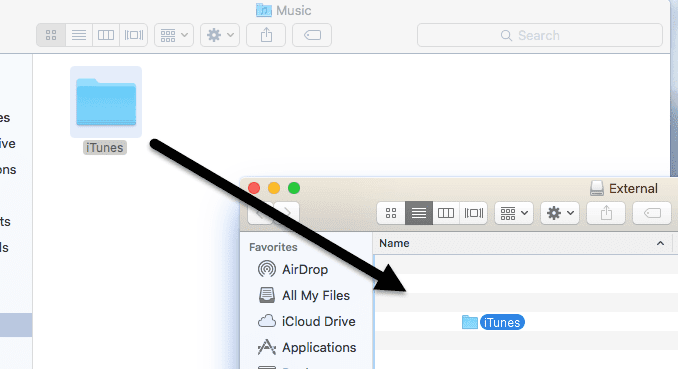
A seconda delle dimensioni della tua libreria di iTunes e della velocità della tua connessione di rete(network connection speed) , questo processo richiederà probabilmente più tempo. Nota che dovresti copiare la libreria, non spostarla. In un secondo momento, elimineremo la copia locale. Una volta completata la copia, dobbiamo aprire iTunes in un modo speciale.
Su un Mac, tieni premuto il tasto Opzione(Option) e quindi fai clic su iTunes dal dock. Su Windows , tieni premuto il tasto MAIUSC(SHIFT) e fai doppio clic per aprire iTunes. Quando lo fai, otterrai una finestra di dialogo prima del caricamento di iTunes.
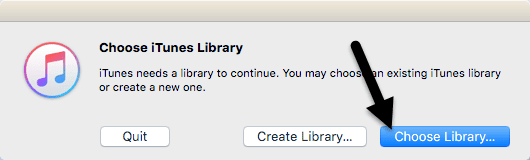
Tra le due opzioni, fare clic su Scegli libreria(Choose Library) . Ora vai al disco rigido esterno e apri la cartella iTunes. Lì troverai un file iTunes.itl , che desideri selezionare e quindi fare clic su Apri(Open) .
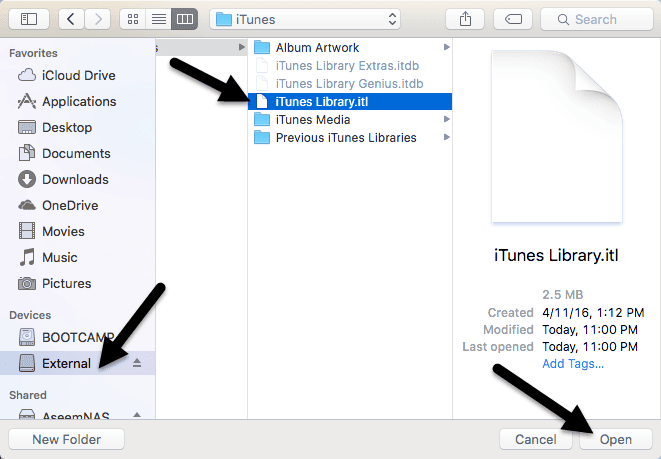
Se tutto è andato bene, iTunes dovrebbe essere caricato con l'intera libreria emanata! Dovresti essere in grado di vedere tutti i tuoi file multimediali e riprodurli. A questo punto, possiamo rimuovere la copia locale della libreria di iTunes. Per fare ciò, dovresti prima chiudere iTunes e quindi espellere il disco rigido esterno. Ora elimina l'intera cartella iTunes memorizzata sul tuo computer.
Se apri iTunes senza ricollegare il disco rigido esterno, riceverai un messaggio di errore che(error message) indica che la libreria non è stata trovata.

Fare clic su OK e quindi su Esci(Quit) . Collega l'unità e quindi apri iTunes e dovresti essere a posto. Nel complesso(Overall) , il processo è piuttosto semplice e non dovresti incorrere in grossi problemi. L'unico problema che ho riscontrato è che ho utilizzato un Synology NAS per archiviare la libreria di iTunes e se il mio NAS andava in modalità di sospensione, l'apertura di iTunes non sarebbe riuscita. Alla fine, ho dovuto modificare le impostazioni in modo che il mio NAS fosse sempre acceso.
A parte questo, tutto ha funzionato bene. Durante l'importazione di nuovi media nella mia libreria, i file sono stati copiati nella posizione esterna e non nel mio computer locale. Se riscontri un problema in cui alcuni file vengono copiati sul tuo computer locale, consolida i file come ho menzionato sopra. Se avete domande, sentitevi liberi di commentare. Divertiti!
Related posts
Installa, avvia ed esegui Mac OS X da un disco rigido esterno
Il disco rigido esterno non viene visualizzato in Windows o OS X?
Come copiare DVD sul disco rigido in Windows e OS X
Come rapidamente Empty lo Trash in Macos Using Terminal
Come masterizzare un DVD su un Mac
Windows 10 non riconosce il secondo Hard Drive
Come utilizzare Windows 7 con Boot Camp
Fix Hard Drive Non installato problema su Windows 10
Come controllare cosa Hard Drive hai su Windows 10
7 Suggerimenti per OS X per utenti Windows
Guida definitiva all'esecuzione di Windows su un Mac
Unhide or Hide Il tuo Hard Drive Partition usando Command Prompt
Risolto il problema con lo schermo nero o vuoto e i video flash non riprodotti
Cos'è S.M.A.R.T or Self-Monitoring, Analysis and Reporting Technology
Crea file PDF multipagina in Mac OS X
Configura Windows 7 e Windows 8 per condividere con Mac OS X e Ubuntu Linux
Come Backup Gmail a Hard Drive su Windows 10
Visualizza le password Wi-Fi (WPA, WEP) salvate su OS X
Come accedere alle cartelle condivise di Windows 7 e Windows 8 da Mac OS X
Correggi l'errore "Codice di sicurezza non valido" in iTunes
